Bạn đang gặp rắc rối vì vô tình chặn tin nhắn từ ai đó? Đừng lo lắng, việc bỏ chặn tin nhắn thực ra rất đơn giản và có thể thực hiện dễ dàng trên hầu hết các thiết bị. Bài viết này sẽ hướng dẫn bạn Cách Bỏ Chặn Tin Nhắn trên các nền tảng phổ biến như điện thoại, mạng xã hội và ứng dụng nhắn tin.
Bỏ Chặn Tin Nhắn Trên Điện Thoại
Hầu hết các điện thoại thông minh hiện nay đều được trang bị tính năng chặn cuộc gọi và tin nhắn để ngăn chặn spam và các số điện thoại quấy rối. Tuy nhiên, đôi khi bạn có thể vô tình chặn nhầm số của người thân, bạn bè. Dưới đây là cách bỏ chặn tin nhắn trên hai hệ điều hành phổ biến nhất:
1. Bỏ Chặn Tin Nhắn Trên Android
Các bước thực hiện có thể khác nhau đôi chút tùy thuộc vào dòng điện thoại và phiên bản Android bạn đang sử dụng. Tuy nhiên, nhìn chung, bạn có thể làm theo các bước sau:
- Bước 1: Mở ứng dụng Tin nhắn trên điện thoại Android của bạn.
- Bước 2: Nhấn vào biểu tượng ba chấm hoặc menu (thường ở góc trên bên phải màn hình) để mở cài đặt ứng dụng.
- Bước 3: Chọn Cài đặt hoặc Tin nhắn bị chặn.
- Bước 4: Tìm số điện thoại hoặc liên lạc bạn muốn bỏ chặn.
- Bước 5: Nhấn vào biểu tượng Xóa hoặc Bỏ chặn bên cạnh số liên lạc đó.
2. Bỏ Chặn Tin Nhắn Trên iPhone (iOS)
Trên iPhone, bạn cũng có thể dễ dàng bỏ chặn tin nhắn từ một số liên lạc cụ thể bằng cách:
- Bước 1: Mở ứng dụng Cài đặt trên iPhone của bạn.
- Bước 2: Cuộn xuống và chọn Tin nhắn.
- Bước 3: Nhấn vào Liên hệ bị chặn.
- Bước 4: Tìm số điện thoại hoặc liên lạc bạn muốn bỏ chặn.
- Bước 5: Vuốt sang trái trên số liên lạc đó và chọn Bỏ chặn.
Bỏ Chặn Tin Nhắn Trên Các Nền Tảng Mạng Xã Hội
Ngoài việc chặn tin nhắn trên điện thoại, bạn cũng có thể chặn tin nhắn từ người khác trên các nền tảng mạng xã hội như Facebook, Instagram, Zalo,… Việc bỏ chặn tin nhắn trên các ứng dụng này cũng khá đơn giản.
1. Bỏ Chặn Tin Nhắn Trên Facebook
- Bước 1: Truy cập vào trang web hoặc ứng dụng Facebook và đăng nhập vào tài khoản của bạn.
- Bước 2: Nhấp vào biểu tượng mũi tên xuống ở góc trên bên phải màn hình.
- Bước 3: Chọn Cài đặt & quyền riêng tư > Cài đặt.
- Bước 4: Trong menu bên trái, chọn Chặn.
- Bước 5: Trong phần Chặn tin nhắn, bạn sẽ thấy danh sách những người bạn đã chặn tin nhắn.
- Bước 6: Nhấp vào Bỏ chặn bên cạnh tên người bạn muốn bỏ chặn tin nhắn.
2. Bỏ Chặn Tin Nhắn Trên Zalo
- Bước 1: Mở ứng dụng Zalo và đăng nhập vào tài khoản của bạn.
- Bước 2: Vào mục Thêm (biểu tượng ba dấu chấm) ở góc dưới bên phải màn hình.
- Bước 3: Chọn Cài đặt > Quyền riêng tư.
- Bước 4: Chọn Danh sách chặn.
- Bước 5: Tìm người bạn muốn bỏ chặn và chọn Bỏ chặn.
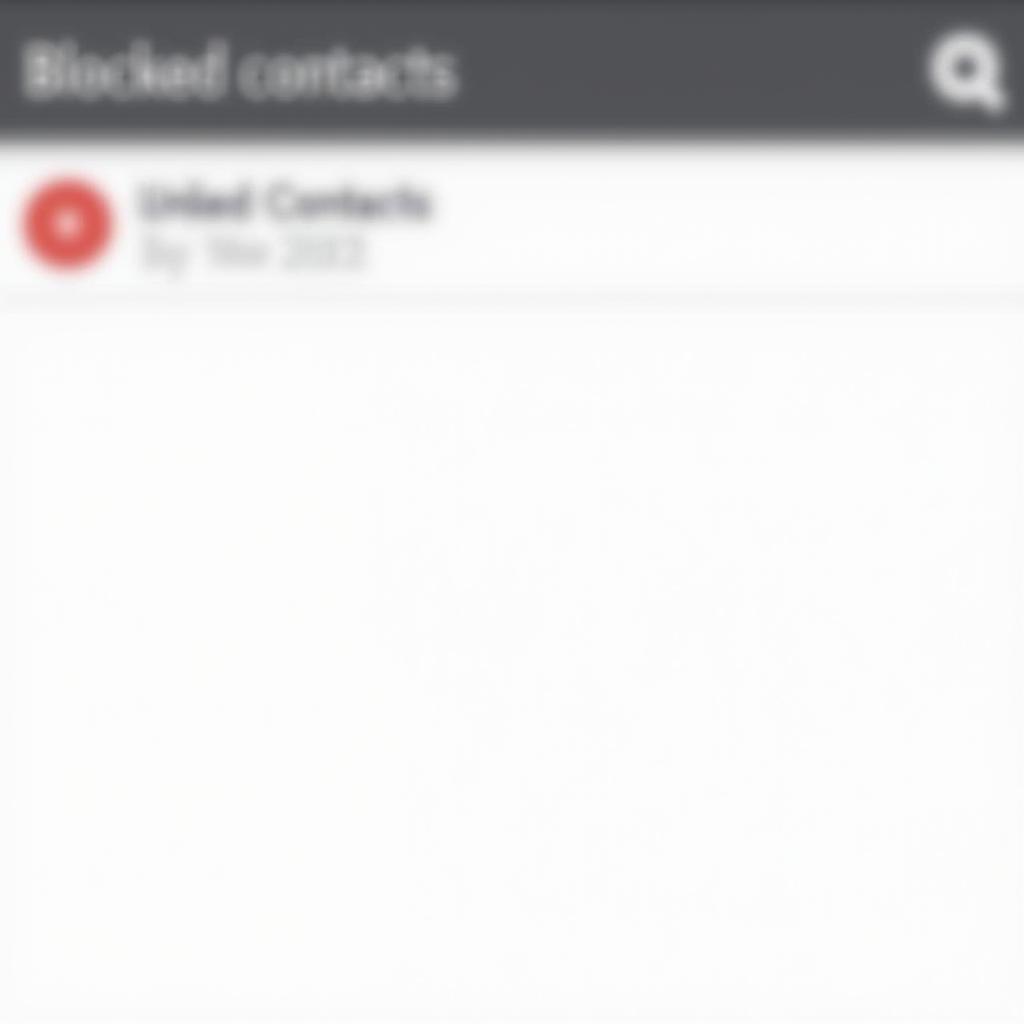 Bỏ chặn tin nhắn trên Zalo
Bỏ chặn tin nhắn trên Zalo
Một Số Lưu Ý Khi Bỏ Chặn Tin Nhắn
- Sau khi bỏ chặn một ai đó, bạn sẽ bắt đầu nhận được tin nhắn từ họ trở lại.
- Việc bỏ chặn ai đó trên một nền tảng có thể không tự động bỏ chặn họ trên các nền tảng khác.
- Nếu bạn tiếp tục gặp rắc rối với một số liên lạc cụ thể, hãy cân nhắc báo cáo họ với nhà cung cấp dịch vụ của bạn.
Kết Luận
Việc bỏ chặn tin nhắn là một quy trình đơn giản có thể được thực hiện chỉ với vài thao tác đơn giản. Hy vọng bài viết này đã cung cấp cho bạn những thông tin hữu ích để bạn có thể dễ dàng bỏ chặn tin nhắn và kết nối lại với bạn bè, người thân của mình.